الطبقات (layers):
ما هي الطبقة؟ هي مساحة عمل شفافة تقوم بالرسم عليها دون التاثير على الطبقات الاخرى
خصائص الرسم على طبقات؟
تمكنك من تجميع الاشكال ذات الخصائص الموحدة,, و بالتالي تستطيع اعطاؤها التاثيرات دون التاثير على غيرها من الطبقات
تستطيع حذف ما لا يعجبك بسهولة و دون ان يثاثر العمل, بشرط ان ترسم على طبقات
تحديد محتويات اللير بسهولة مما يمكنك عمل التغيير لاي لير في أي مرحلة من مراحل العمل
و هناك خصائص عديدة سوف تكتشفها من خلال التعامل
كيف تفعل نافذة الطبقات:
Window>layers
مكونات باليتة الليرات:
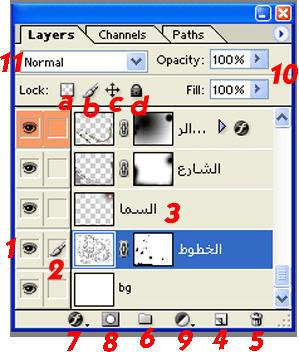
كما هو واضح في الشكل:
1: العين: تعني اطفاء اللير او اظهارها
2: الفرشاة:تعني ان اللير قابلة للتعديل و غير مقفلة
3:اللير غير مختارة,لاختيار اللير اضغط عليها للتحول الى خانة اللير الى اللون الازرق
4:انشاء لير جديد, و اذا اردت عمل نسخة من اللير يمكنك سحبها الى هذه الايقونة.
5:حذف اللير
لكي تحذف اللير قم باختياره ثم اسحب الى الى سلة المهملات
6:انشاء مجلد يحتوي الليرات
7:المؤثرات (layer style-blending options)
8:layer mask: اضافة قناع للير, يمكنك من مسح اجزاء من اللير و لكن في الحقيقة لا يمسحها(ستتوضح الفكرة عند التطبيق)
9:تقوم بانشاء لير لتعديل خصائص الليرات التي تسبقها
10pacity: لزيادة او انقاص شفافية اللون
Fill: لازالة اللون نفسه دون التاثير على اللير نفسها
11: mode: يقوم بتغيير
التحكم في قفل اللير:
a حماية الاجزاء الشفافة فقط
b اقفال عملية الرسم و التعديل فقط
c اقفال عملية التحريك فقط
d اقفال اللير (و ليس اطفاؤها)
تطبيق مباشر
التطبيق الاول:تغيير لون احد اجزاء الصورة:
هدفنا هو تلوين الكرسي في الصورة الاتية:

هناك اكثر من طريقة لتغيير لون الصورة, و لكن كتطبيق لما تعلمناه في الدرسين الاول و الثاني سنستخدم التحديد باللاسو تول polygonal lasso tool و انشاء لير و التعبئة و المود
1: نقوم بتحديد الكرسي عن طريق ال polygon lasso tool:
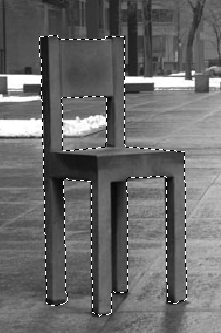
2: تذكر: اذا اردت اضافة جزء داخل التحديد اضغط shift ثم اختار اللاسو مع استمرار الضغط على ال shift, اما اذا اردت حذف جزء من التحديد اضغط alt
ربما تحتاج الى تكبير الصورة عن طريق ال zoom حتى تحصل على حواف ادق
بالطبع ستحتاج الى تحريك الصورة اثناء العمل:فلا تنس استخدام المسطرة لمسك الصورة و تحريكها اثناء العمل
(لقد تم ذكر هذه الملاحظات في الدرسين الاول و الثاني و لكن في الاعادة افادة)
3:بعد الانتهاء من التحديد قم لانشاء لير جديد و سميه لون(كمثال)

نغير تسمية اللير من خلال النقر مرتين بسرعة على الدائرة الحمراء في الشكل
4: قم بتعبئة التحديد باللون 8b5414 , او ما تراه مناسبا
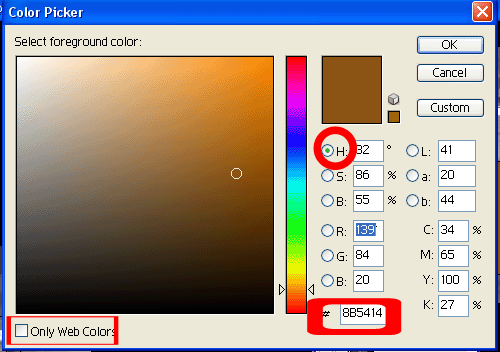
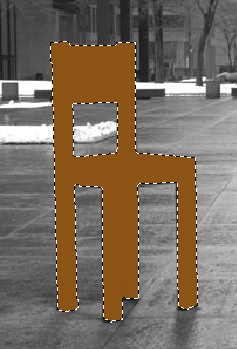
5: قم بتغيير ال mode الى overlay
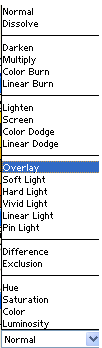

منقول من: salam
